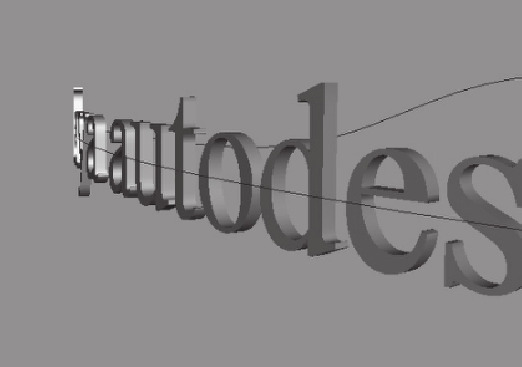使用“流路径对象”命令,可以沿当前运动路径或在当前对象周围创建晶格变形器,然后在沿路径曲线移动对象时更改路径曲线的曲率
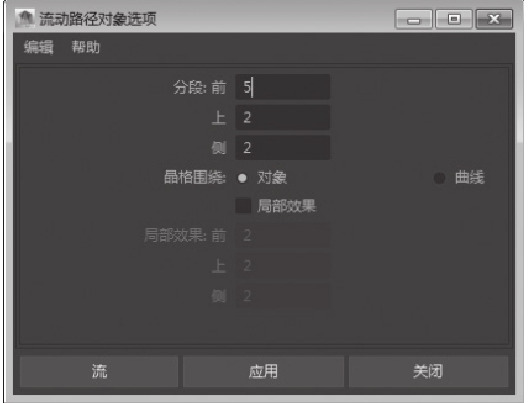
常用参数介绍
分段:表示要创建的晶格的分段数。“上一个”、“上一个”和“水平”对应于创建路径动画时指定的轴。
晶格周围:指定创建晶格对象的位置。有以下两个选项:
对象:如果选择此选项,将在对象周围创建晶格。这是默认选项。
曲线选择此选项可在路径曲线周围创建晶格。
局部效果:此选项对于围绕路径曲线创建晶格非常有用。如果创建较大的晶格,则在大多数情况下,即使物体靠近晶格的一端,也可能不希望受到另一端晶格点的影响。例如,如果将“晶格周围”设置为“曲线”,并将“分段:前”设置为 35,则晶格对象将从路径曲线开始当物体沿着路径曲线移动并通过网格时,它可能被 3 到 5 个网格分段包围。如果禁用“局部效果”选项,晶格中的所有晶格点都会影响对象的变形,远离对象的晶格点也会受到影响,因此对象可能会脱离晶格
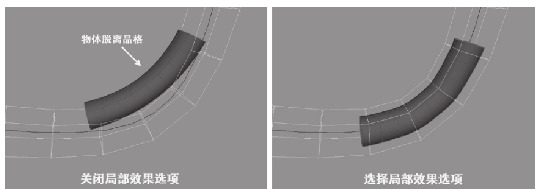
局部效果:可以使用“上一个”、“上一个”和“横向”三个属性数值输入框设置晶格影响物体的有效范围。通常,需要设定数值,以使格点的影响范围能够复盖变形的物体整体。
案例:制作字幕穿越动画
在本示例中,使用“连接到运动路径”和“流动路径对象”命令创建文本横断面动画
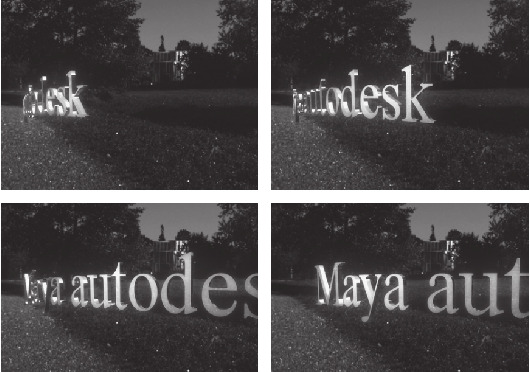
01 打开素材文件时,场景中有曲线和三维文字。
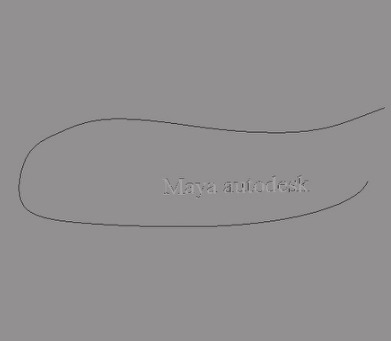
选择 02 字符模型,选择曲线,打开“连接到运动路径选项”对话框,将“时间范围”设置为“开始 / 结束”,将“结束时间”设置为 150,然后单击“添加”按钮。

选择 03 文字模型,打开“流径对象选项”对话框,将“线段:上一个”设定为 15,然后单击“流”按钮。
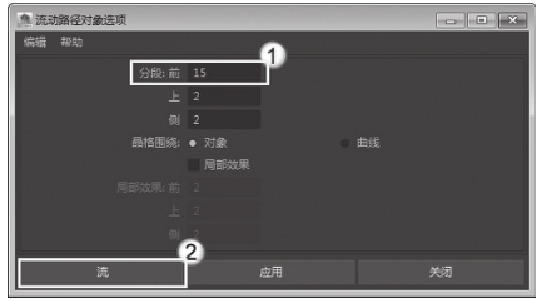
04 如果切换到相机视图并播放动画,则可以看到字幕沿着运动路径曲线缓慢穿过相机视图。